Samsung Pass: Vaš vodič za upravljanje lozinkama
Najnoviji pametni telefoni i tableti iz Samsunga dolaze opremljeni aplikacijom Samsung Pass, besplatnim rešenjem za upravljanje vašim lozinkama. Ova aplikacija koristi vaše biometrijske podatke kako biste se sigurno prijavili na web stranice i aplikacije direktno sa vašeg telefona, uz praktičnu pomoć Pass Manager-a. Više ne morate pamtiti bezbroj korisničkih imena i lozinki jer ova aplikacija preuzima taj zadatak. Zato je važno da naučite kako da je koristite i konfigurišete kako biste izvukli maksimum iz nje. Ako tražite savete o tome, evo detaljnog vodiča koji će vam pokazati kako da podesite Samsung Password Manager.
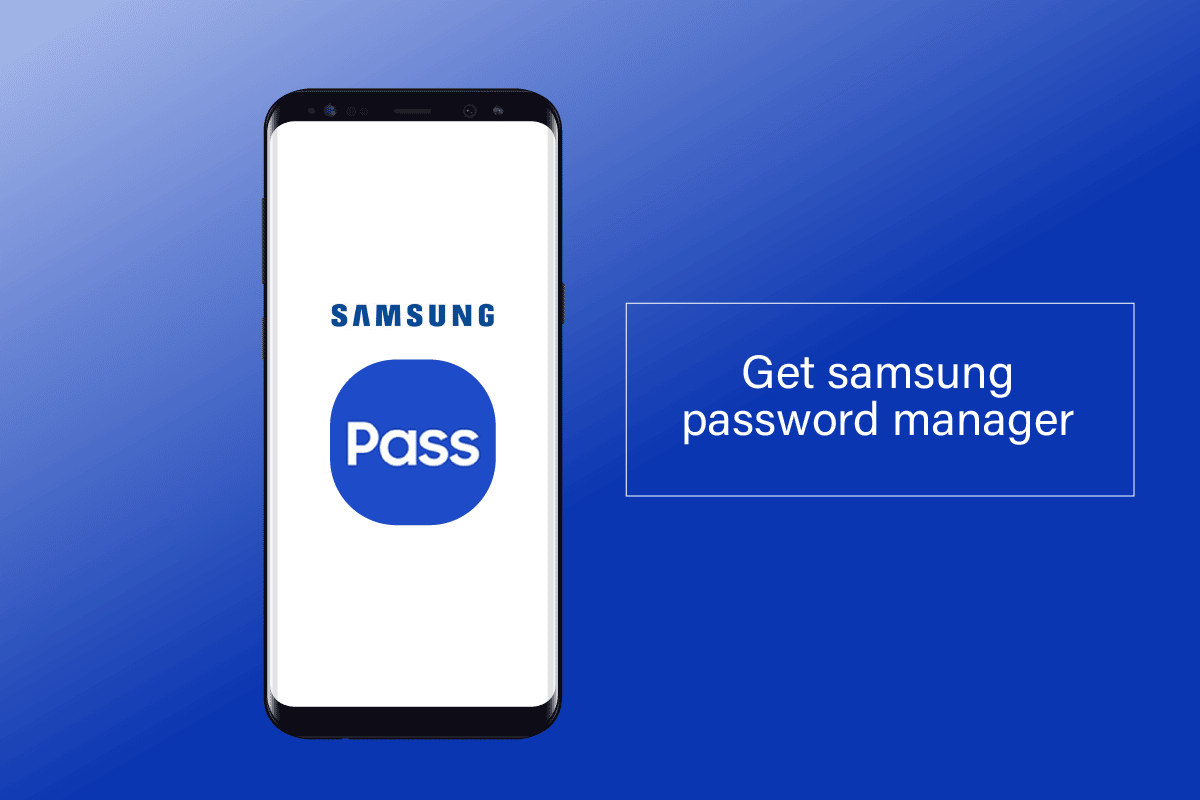
Kako preuzeti Samsung Password Manager
Samsung Password Manager možete pronaći i preuzeti direktno iz menija Podešavanja vašeg uređaja. U nastavku ovog teksta, detaljno ćemo opisati korake potrebne za njegovo preuzimanje.
Napomena: Imajte na umu da se podešavanja na vašem Samsung telefonu mogu razlikovati od ilustracija koje se nalaze ispod. Zato pažljivo proverite svako podešavanje pre nego što bilo šta promenite na svom uređaju.
Da li Samsung ima menadžer lozinki?
Da, Samsung Pass je aplikacija dostupna na svim Galaxy pametnim telefonima koji koriste Android 7.0 ili noviji. Ona vam omogućava jednostavno upravljanje vašim lozinkama, podacima za prijavu i detaljima plaćanja. Možete se prijaviti na web stranice i mobilne aplikacije koristeći ovaj siguran i jednostavan sistem biometrijske autentifikacije.
Gde se nalazi Password Manager na Samsung telefonima?
Menadžer lozinki možete pronaći prateći ove korake:
1. Otvorite aplikaciju Podešavanja na vašem Samsung telefonu.

2. U traci za pretragu ukucajte „Password Manager“ i odaberite opciju „Password Manager“ iz rezultata.

3. Otvoriće se meni Menadžer lozinki, gde su sačuvane vaše lozinke.

Kako pronaći i koristiti Samsung Password Manager?
Da biste aktivirali i koristili Samsung Pass za upravljanje vašim lozinkama, pratite ove korake:
1. Pokrenite Podešavanja na vašem uređaju.

2. Zatim odaberite Opšte upravljanje.

3. Odaberite Lozinke i automatsko popunjavanje.

4. Odaberite Usluga autofill > Autofill sa Samsung Pass kao podrazumevanu uslugu za automatsko popunjavanje.

Sada ste pronašli i postavili Samsung menadžer lozinki kao podrazumevani alat za automatsko popunjavanje.
Gde se nalaze moje sačuvane lozinke?
Lozinke se obično čuvaju u web pregledačima. Da biste pristupili svojim sačuvanim lozinkama, pratite sledeće korake:
1. Otvorite Chrome pregledač na vašem uređaju.

2. Kliknite na ikonu sa tri tačke u gornjem desnom uglu.

3. U meniju koji se pojavi odaberite Podešavanja.

4. Odaberite Lozinke da biste pristupili svim vašim sačuvanim lozinkama.

Da li je Samsung Pass aplikacija?
Da, Samsung Pass je aplikacija za biometrijsku autentifikaciju koja korisnicima omogućava da se prijave na svoje naloge bez unosa korisničkog imena i lozinke. Samsung Pass čuva i automatski popunjava vaše podatke za prijavu. Samsung Pass je podrazumevani menadžer lozinki za Samsung Galaxy telefone koji koriste Android 7.0 i novije verzije. Možete ga pronaći u Samsung Galaxy Store-u.

Kako pristupiti Samsung Pass-u na vašem Samsung telefonu?
Sledite ove korake da biste pristupili Samsung menadžeru lozinki na svom Samsung telefonu:
1. Otvorite Podešavanja na svom telefonu.

2. Skrolujte nadole i odaberite Biometrija i bezbednost.

3. Odaberite Samsung Pass.
Napomena: U zavisnosti od modela, Samsung Pass se takođe može nalaziti pod opcijom Zaključavanje ekrana i bezbednost u glavnom meniju Podešavanja.

4. Odaberite „Slažem se“ da biste podesili Samsung Pass.

5. Unesite lozinku vašeg naloga za verifikaciju i odaberite „U redu“.

6. Skenirajte vaš otisak prsta u svrhu verifikacije.

7. Na kraju, pritisnite „Dalje“.

Sada imate pristup Samsung menadžeru lozinki.
Kako pristupiti Samsung Pass-u na računaru?
Samsung Pass nije moguće koristiti na računaru jer nije kompatibilan sa većinom popularnih web pretraživača, kao što su Chrome, Firefox i Opera. Za prijavu, morate koristiti internet aplikaciju koja je integrisana u vaš Samsung telefon.
Da li je moguće preneti Samsung Pass na drugi telefon?
Da, Samsung Pass možete koristiti na do 5 pametnih uređaja bez problema. Vaša lista sačuvanih web stranica, kao i korisničkih imena i lozinki će se sinhronizovati između vaših uređaja kada koristite isti Samsung nalog. Međutim, morate registrovati svoje otiske prstiju na svakom uređaju.
***
Nadamo se da vam je ovaj vodič bio od pomoći i da ste naučili kako da koristite Samsung Password Manager. Ako imate bilo kakvih pitanja ili sugestija, slobodno ih ostavite u odeljku za komentare ispod. Takođe, javite nam šta biste želeli da naučite sledeće.